Питання
Проблема: Як виправити «Код помилки 5010F» на Mac?
Привіт, мені здається, що я зіпсував свій MacBook Pro. Я хотів стерти дані на своєму жорсткому диску, і після цього я перевстановив OS X через Internet Recovery. Коли я перезавантажив комп’ютер, він не дає мені перейти до налаштувань відновлення, а на екрані з’являється код помилки 5010F. Чи можу я відновити свій MacBook до нормального робочого стану та вирішити цю проблему?
Вирішена відповідь
Під час спроби оновити операційну систему на MacOS на екрані може з’явитися код помилки 5010F. Перевстановлення операційної системи може бути найкращим рішенням для вирішення різних системних проблем, напр. усунення стійких шкідливих програм або спроби прискорити роботу комп’ютера.[1]
Щоб допомогти своїм користувачам повністю перевстановити ОС за допомогою Інтернету, Apple створила функцію Internet Recovery. З його допомогою вам не потрібно завантажувати інсталяційні файли або робити щось інше, що може призвести до труднощів,[2] особливо якщо ви недосвідчений користувач, який не знайомий з такими завданнями.
Однак під час спроби перевстановити MacO вас може перервати «Код помилки 5010F», який зупиняє всю процедуру встановлення. Ця помилка також не дозволяє користувачеві отримати доступ до меню «Утиліти».
Щоб запустити Відновлення через Інтернет функцію, потрібно натиснути й утримувати Command + Option + R як тільки ваш Mac почне завантажуватися. Потім пристрій переходить у режим відновлення через Інтернет і починає завантажувати необхідні ресурси. коли це зроблено, Утиліти OS X на екрані з’явиться меню, і ви можете вибрати Перевстановіть OS X опцію в меню.
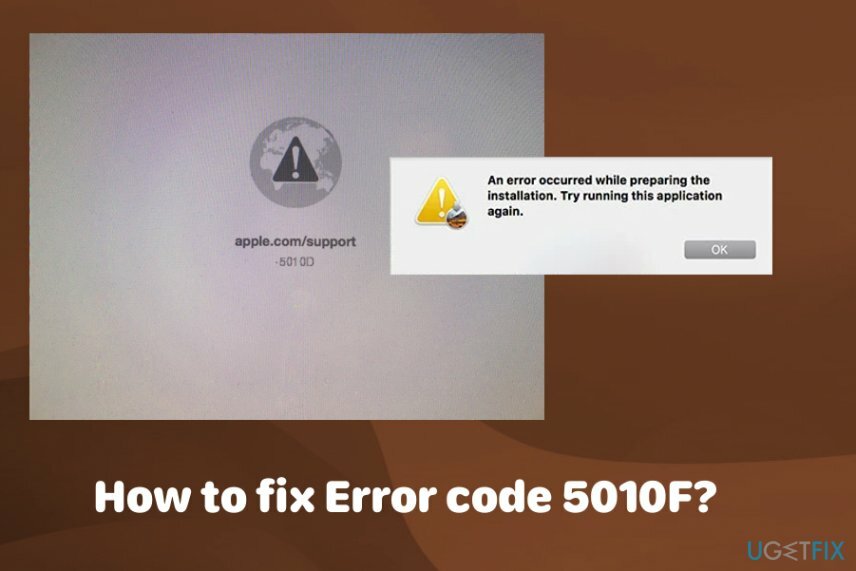
Однак вся процедура може бути перервана кодом помилки 5010F, який зазвичай з’являється після натискання потрібної комбінації. Помилка забороняє доступ до меню OS X Utilities, і люди не можуть перевстановити операційну систему на своєму комп’ютері. Основна проблема, через яку вас перервала ця помилка, — це NVRAM ураженого Mac.
Виправте код помилки 5010F за допомогою наведених нижче методів
Щоб відремонтувати пошкоджену систему, необхідно придбати ліцензійну версію Reimage Reimage.
Основною проблемою, чому вас перервала помилка 5010F, є пошкоджена NVRAM Mac. У більшості випадків це можна виправити шляхом скидання пам’яті ОС комп’ютера. Ще є ймовірність, що проблема з'явилася через шкідливе програмне забезпечення[3] ховаючись у вашій системі, що пошкодило деякі файли та ініціювало появу помилки. Щоб переконатися, що у вашій системі немає вірусів, спочатку проскануйте її за допомогою антивірусного програмного забезпечення. У цьому випадку спробуйте ReimageПральна машина Mac X9 який також усуне пошкодження вірусів, якщо це необхідно. Потім ви можете спробувати один із цих методів для виправлення коду помилки 5010F.
Рішення № 1: Скидання NVRAM на Mac
Щоб відремонтувати пошкоджену систему, необхідно придбати ліцензійну версію Reimage Reimage.
Енергонезалежна пам’ять із довільним доступом – це частина пам’яті Mac. Він зберігає інформацію про гучність динаміка, роздільну здатність екрана, вибір диска для запуску та останні звіти про паніку ядра.
- Щоб скинути NVRAM, вимкніть Mac, а потім перезапустіть пристрій.
- Коли ви почуєте звуковий сигнал завантаження, натисніть і утримуйте Параметр + Команда + P + R.
- Утримуйте комбінацію 20 секунд. Відпустіть кнопки, коли знову почуєте дзвінок зірки.
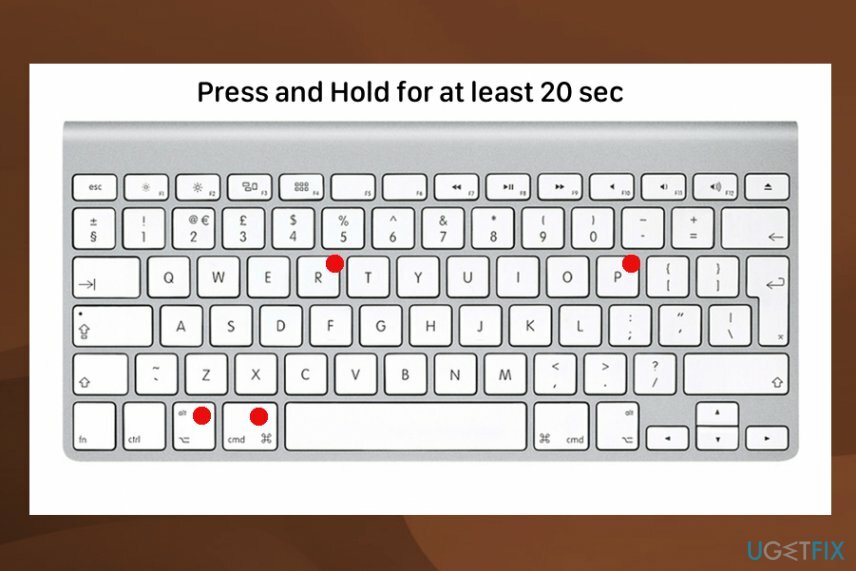
- Після цього вам може знадобитися знову змінити роздільну здатність екрана, інформацію про часовий пояс та інші параметри.
Рішення № 2. Перевстановіть Mac OS за допомогою утиліт macOS
Щоб відремонтувати пошкоджену систему, необхідно придбати ліцензійну версію Reimage Reimage.
Це меню «Утиліти» дозволяє вам стерти рад диск, а також перевстановити операційну систему та очистити приватні асоціації, облікові записи користувачів.
- Увімкніть пристрій і утримуйте кнопку Варіант, Команда і Р клавіші, доки не з’явиться логотип Apple.
- Коли з’явиться вікно утиліти, ви можете знати, що запуск завершено.
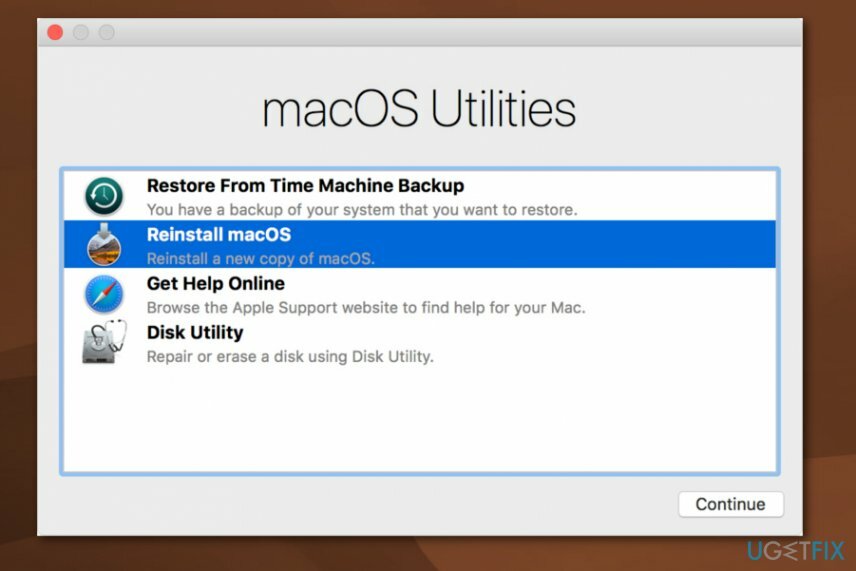
- Використовуйте Дискова утиліта щоб стерти запуск і жорсткий диск, інші внутрішні жорсткі диски. Виберіть назву свого диска та натисніть Стерти.
- У меню форматування виберіть Mac OS Extended і потім APFS. Введіть назву вашого диска та натисніть Стерти.
Це призведе до видалення всіх даних на диску, всіх файлів і персональних даних. Після завершення поверніться до меню відновлення та натисніть Перевстановити Mac OS, дотримуючись інструкцій на екрані. Після завершення встановлення пристрій перезавантажиться до помічника з налаштування.
Рішення № 3: Виправити код помилки 5010F за допомогою іншого підключення до Інтернету
Щоб відремонтувати пошкоджену систему, необхідно придбати ліцензійну версію Reimage Reimage.
Ви можете запустити OS X Internet Recovery через Wi-Fi, якщо підключитеся до WPA або WPA2 безпеки. Якщо у вашому Wi-Fi немає опції для цього, ви можете скористатися цим Ethernet підключення замість wi-fi.
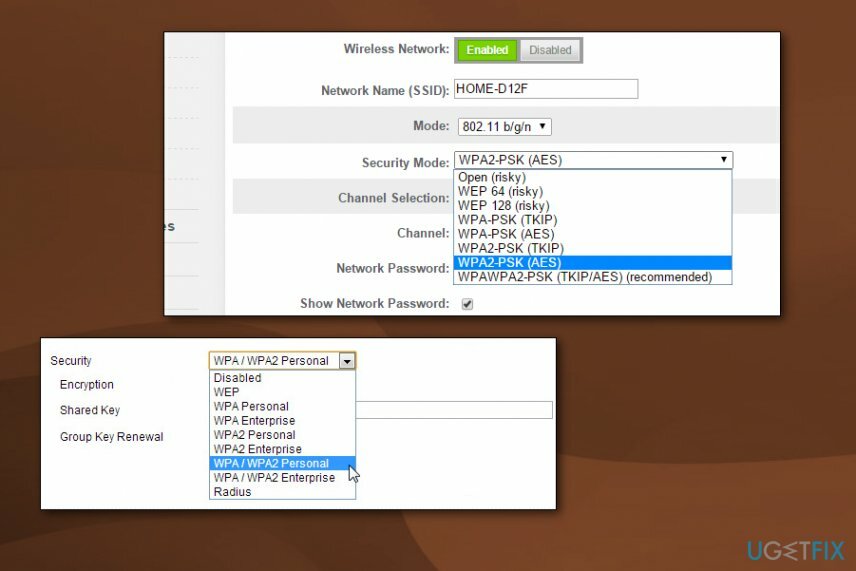
Виправляйте свої помилки автоматично
Команда ugetfix.com намагається зробити все можливе, щоб допомогти користувачам знайти найкращі рішення для усунення їхніх помилок. Якщо ви не хочете боротися з методами ручного ремонту, скористайтеся автоматичним програмним забезпеченням. Усі рекомендовані продукти перевірені та схвалені нашими професіоналами. Нижче наведено інструменти, які можна використовувати, щоб виправити помилку:
Пропозиція
зробіть це зараз!
Завантажити виправленняЩастя
Гарантія
зробіть це зараз!
Завантажити виправленняЩастя
Гарантія
Якщо вам не вдалося виправити помилку за допомогою Reimage, зверніться по допомогу до нашої служби підтримки. Будь ласка, повідомте нам усі деталі, які, на вашу думку, ми повинні знати про вашу проблему.
Цей запатентований процес ремонту використовує базу даних із 25 мільйонів компонентів, які можуть замінити будь-який пошкоджений або відсутній файл на комп’ютері користувача.
Щоб відремонтувати пошкоджену систему, необхідно придбати ліцензійну версію Reimage інструмент для видалення шкідливих програм.

Отримайте доступ до відео-вмісту з географічними обмеженнями за допомогою VPN
Приватний доступ до Інтернету це VPN, який може перешкодити вашому Інтернет-провайдеру, уряд, а також треті сторони від відстеження вашої інформації в Інтернеті та дозволять вам залишатися повністю анонімними. Програмне забезпечення надає виділені сервери для торрентів і потокової передачі, забезпечуючи оптимальну продуктивність і не сповільнюючи роботу. Ви також можете обійти географічні обмеження та переглядати такі сервіси, як Netflix, BBC, Disney+ та інші популярні потокові сервіси без обмежень, незалежно від того, де ви знаходитесь.
Не платіть авторам програм-вимагачів – використовуйте альтернативні варіанти відновлення даних
Атаки зловмисного програмного забезпечення, зокрема програм-вимагачів, є найбільшою небезпекою для ваших фотографій, відео, робочих чи навчальних файлів. Оскільки кіберзлочинці використовують надійний алгоритм шифрування для блокування даних, його більше не можна використовувати, доки не буде сплачений викуп у біткойнах. Замість того, щоб платити хакерам, ви повинні спочатку спробувати використовувати альтернативу одужання методи, які можуть допомогти вам відновити хоча б частину втрачених даних. Інакше ви також можете втратити свої гроші разом із файлами. Один з найкращих інструментів, який може відновити хоча б частину зашифрованих файлів – Data Recovery Pro.
Читайте іншими мовами
• Deutsch